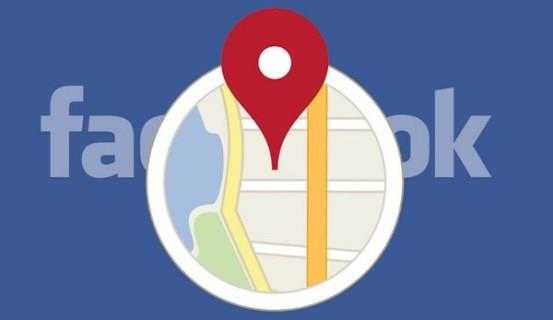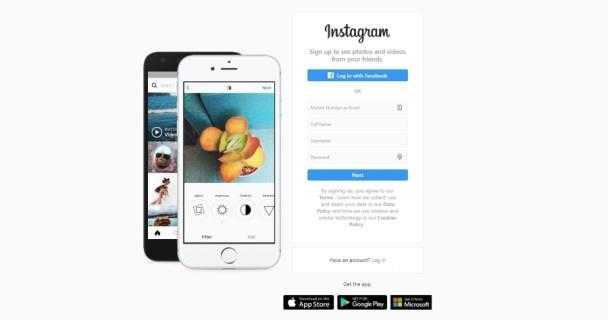Cómo cambiar su dirección IP en cualquier dispositivo [no es difícil]
![Cómo cambiar su dirección IP en cualquier dispositivo [no es difícil]](https://e-spirt.net/storage/img/files/How-to-Change-IP-Address_1.jpg)
¿Quieres saber cómo cambiar tu dirección IP?? Ya sea que desee proteger su seguridad, mantener su actividad de navegación privada, cambiar su ubicación en línea o evitar restricciones y prohibiciones, cambiar su dirección IP es un proceso relativamente sencillo es. Si bien puede hacerlo manualmente, el mejor método es usar una VPN.

Este artículo le mostrará las diferentes formas de cambiar su dirección IP en varios dispositivos. También responderemos algunas preguntas frecuentes sobre cómo cambiar su dirección IP, como su legalidad.
La forma más común de cambiar una dirección IP
Hay varias formas de cambiar su dirección IP, dependiendo de si desea cambiar su dirección IP local o pública. Su enrutador se asigna a su dispositivo local o interno a su dispositivo, y solo se usa dentro de su red privada. Por otro lado, su dirección IP pública o externa es asignada a su dispositivo por su ISP (proveedor de servicios de Internet), y no puede cambiarla por su cuenta.
Si se pregunta qué dirección IP debe cambiar, local o público, depende de lo que desee hacer. Cambiar su dirección IP local se puede hacer manualmente, y solo tendrá que hacerlo si va a solucionar problemas con su conexión a Internet.
Sin embargo, si desea acceder al contenido geográfico en un servicio de transmisión, ocultar su ubicación en línea o proteger su actividad en línea, entonces debe cambiar su dirección IP pública. Puede hacerlo utilizando un servidor proxy, reiniciando su módem, desenchufando su enrutador o con una VPN.
Una VPN (red privada virtual) es la mejor y más segura forma de cambiar su dirección IP pública. Si bien hay muchas aplicaciones VPN en el mercado, una de las opciones más populares es ExpressVPN. Los usaremos durante la duración de ellos a lo largo de este tutorial, ya que hemos encontrado que son extremadamente confiables y seguros. Técnicamente hablando, una VPN "oculta" su dirección IP creando una conexión encriptada. Este tipo de conexión actúa como un túnel entre su dispositivo e Internet.
Deal limitado: 3 meses gratis! Get ExpressVPN. Seguro y amigable.30 días de garantía de devolución de dinero
Si bien no puede elegir su nueva dirección IP, con ExpressVPN, puede seleccionar la región geográfica que estará asociada con su dispositivo. Elegir otra área geográfica es especialmente útil cuando desea acceder a sitios web, aplicaciones y servicios de transmisión que no están disponibles en su país.
ExpressVPN es compatible con varios dispositivos, incluidos Windows, Mac, iOS, Android, Chromebook, Linux y más. Incluso puedes usarlo para sistemas de televisión inteligentes y consolas de juegos.
Cómo cambiar su dirección IP en una Mac
El primer paso de cambiar su dirección IP en su Mac es registrarse en ExpressVPN en su sitio web. Una vez que elija un plan (un mes, seis meses o 15 meses) y un método de pago, deberá crear una cuenta. Esto es lo que necesitas hacer a continuación:
- Vaya a la pestaña "Mi cuenta" en el menú superior.

- Escriba su nombre de usuario y su contraseña para iniciar sesión. Se lo llevarán automáticamente a la página de configuración.

- Seleccione "Descargar para Mac."

- Copiar el código de activación.

- Siga las instrucciones en la aplicación para completar el proceso de instalación.
- Ingrese su nombre de usuario y contraseña de Mac.

- Elija "Instalar software."

- Pegue el código de activación en la ventana ExpressVPN.

- Seleccione "Iniciar sesión."

Ahora que ha instalado ExpressVPN, veamos cómo lo usaría para cambiar su dirección IP:
- En la ventana ExpressVPN, haga clic en el botón "Conectar".

- Vaya a los tres puntos junto a "Ubicación seleccionada."

- Elija una de las 160 ubicaciones de los servidores en 94 países.

Cuando comience a usar ExpressVPN, su dirección IP pública se cambiará o "oculta", lo que lo convierte en un usuario anónimo de Internet. Puede usar este método para MacBook, MacBook Air, MacBook Pro, IMAC, IMAC Pro, Mac Pro y Mini Mini Devices.
Cómo cambiar su dirección IP en una PC con Windows
El proceso de instalación de ExpressVPN en una PC de Windows es similar al proceso para una Mac. Esto es lo que debes hacer:
- Después de haber creado una cuenta en ExpressVPN, vaya a la pestaña "Mi cuenta".
- Iniciar sesión en su cuenta.

- Haga clic en el botón "Descargar para Windows".

- Copie el código de activación que necesitará más tarde.

- Haga clic en "Descargar" nuevamente.

- Permitir que ExpressVPN realice cambios en su dispositivo.
- Seleccione "Continuar" en la ventana ExpressVPN.
- Proceda a "Configurar ExpressVPN."
- Pegue el código de activación en el campo e inicie sesión.

- Haga clic en el botón "Conectar".
- Express VPN preelecciona una ubicación óptima para su dispositivo de forma predeterminada. Si desea cambiarlo, haga clic en los tres puntos junto a la "Ubicación seleccionada."

- Elija una ubicación de servidor.

Eso es todo. Si desea dejar de usar ExpressVPN, haga clic en el botón "Conectar" nuevamente. Hacerlo desconectará ExpressVPN hasta que desee volver a usarlo.
Cómo cambiar su dirección IP en un Chromebook
Para instalar ExpressVPN en un Chromebook, deberá descargarlo desde Play Store. Una vez que lo instale en su Chromebook, esto es lo que debe hacer a continuación:
- Abra ExpressVPN e inicie sesión.
- Haga clic en "Aceptar" para permitir que ExpressVPN configure una conexión VPN en su dispositivo.
- Seleccione el botón "Conectar" para activar ExpressVPN.

- Haga clic en los tres puntos junto a "Ubicación seleccionada."

- Elija la ubicación de su servidor preferido.

Tenga en cuenta que solo puede usar ExpressVPN con aplicaciones de Google Play si tiene una versión de Chrome OS inferior a V64.
Cómo cambiar su dirección IP en un dispositivo Android
Así es como puede usar ExpressVPN para cambiar su dirección IP en su dispositivo Android:
- Vaya al sitio web de ExpressVPN en su dispositivo Android.

- Proceda a "mi cuenta" en la esquina superior derecha.

- Iniciar sesión.

- Toque la opción "Configurar ExpressVPN".

- Seleccione el botón "Obtén en Google Play".

- Toque "Instalar" y abra la aplicación.

- Iniciar sesión en la aplicación.

- Elija "Aceptar" para permitir que la aplicación permita configurar una conexión VPN.

- Seleccione "Aceptar" nuevamente.

- Toque el botón "Conectar".

- Vaya a "más opciones" para cambiar a otra ubicación.

Cómo cambiar su dirección IP en un iPhone
El siguiente método se puede aplicar a todas las versiones de iPhone y iPad. Siga los pasos a continuación para configurar ExpressVPN en su dispositivo iPhone:
- Visite el sitio web de ExpressVPN en su iPhone.

- Ir a "mi cuenta" e iniciar sesión.

- Seleccione "Descargar ExpressVPN para iOS."

- Abra la aplicación.

- Toque el botón "Conectar" para activar ExpressVPN.

- Vaya a "más opciones" para cambiar la ubicación del servidor.

Cómo cambiar la dirección IP en una PS4
Configurar ExpressVPN en su PS4 es un poco más complicada que en otros dispositivos. Deberá crear un nombre de host DDNS, registrar su nombre de host con ExpressVPN y luego configurar DNS en su PS4.
Deberá usar un proveedor de servicios DDNS de terceros para configurar un nombre de host DDNS. Explicaremos cómo hacer el resto en las siguientes dos secciones:
Paso uno: registre el nombre de host con ExpressVPN
- Visite el sitio web de ExpressVPN e inicie sesión en su cuenta.
- Vaya a "Configuración de DNS" en el menú superior.
- En "Registro DNS DNS DNS", escriba el nombre de host que creó con el proveedor de servicios de terceros.
- Haga clic en el botón "Guardar nombre de host".
- Vaya a la página "Mis suscripciones" en el sitio web de ExpressVPN.
- Haga clic en el botón "Configurar ExpressVPN".
- Elija "PlayStation."
- Escriba la dirección IP del servidor DNS.
Paso dos: configure el DNS en su PS4
- Enciende tu PS4.
- Ir a la pestaña "Configuración".
- Encuentre "red" en el menú y luego "configure la conexión a Internet."
- Elija "personalizado" y luego "automático."
- Seleccione "No especifique."
- Ir a "Manual."
- Proceder a "DNS primario."
- Ingrese la dirección IP del servidor DNS.
- Ir a "hecho" y luego "Siguiente."
- En "Configuración de MTU", elija "Automático."
- Elija "No use."
Reinicie su PS4 y el proceso esté completo. Su dirección IP estará oculta, para que pueda jugar cualquier juego que desee.
Cómo cambiar su dirección IP en una xbox
Para configurar ExpressVPN en su Xbox, puede ver nuestra publicación detallada sobre cómo conectarse a una VPN en una Xbox One, o seguir las instrucciones a continuación. También necesitará crear un nombre de host DDNS y registrar el nombre de host con ExpressVPN. Para crear un nombre de host DDNS, tendrá que usar un proveedor de servicios de terceros. Esto es lo que necesitas hacer a continuación:
Paso uno: registre el nombre de host con ExpressVPN
- Inicie sesión en su cuenta ExpressVPN en su navegador.
- Encuentre "Configuración de DNS" en la parte superior de la página.
- Ingrese su nombre de host en "Registro dinámico de DNS."
- Ir a "Guardar el nombre de host."
- Proceda a "mis suscripciones" y luego a "configurar ExpressVPN."
- Desplácese hacia abajo y seleccione "Xbox."
- Escriba el código DNS.
Paso dos: configure el DNS en su Xbox
Para configurar el DNS en su Xbox, el idioma debe estar configurado en inglés y la ubicación debe ser los Estados Unidos. Esto es lo que necesitas hacer a continuación:
- Encienda su xbox y vaya a "Configuración."
- Ir a "red", seguido de "configuración de red."
- Proceda a "Configuración avanzada."
- Elija "Configuración de DNS" y luego "Manual."
- Ingrese el DNS principal del sitio web de VP Express.
- Ingrese el mismo código para "DNS secundario."
- Presione "B" en su consola para guardar la configuración.
Cómo cambiar su dirección IP en un enrutador
Para cambiar su dirección IP en un enrutador, siga los pasos a continuación:
- Abra su navegador e ingrese la dirección IP de su enrutador.
- Inicie sesión en el enrutador como administrador.
- Vaya a "Configurar" y luego "Configuración de red."
- Proceda a “Configuración del enrutador."
- Ingrese la nueva dirección IP.
- Seleccione "Guardar configuración."
También puedes reiniciar tu enrutador. Después de desenchelo, déjelo por un par de minutos. Cuando lo vuelve a conectar, la dirección IP cambia automáticamente.
Cómo cambiar su dirección IP sin una VPN
Si no desea usar una VPN, puede cambiar su dirección IP manualmente. Este proceso es diferente para cada dispositivo. Por ejemplo, si está utilizando Windows, puede configurar su dirección IP en Panel de control> Red e Internet> Network and Compartir Center> Cambiar la configuración del adaptador. Para Mac, debe ir a preferencias del sistema> Network> Avanzado, y así sucesivamente.
También puede actualizar automáticamente su dirección IP en dispositivos Windows, Mac, iOS y Android.
Preguntas frecuentes adicionales
¿Cambiar mi dirección IP cambia mi ubicación??
Técnicamente hablando, cambiar su dirección IP cambia su ubicación en línea. Puede cambiar su dirección IP con una VPN o un servidor proxy. Si usa una VPN, obtendrá una dirección IP única en casi cualquier ubicación del mundo. Aunque es posible que no pueda elegir su dirección IP exacta, generalmente puede elegir la región geográfica.
Está cambiando su dirección IP legal?
Cambiar su dirección IP es completamente legal. Las personas cambian sus direcciones IP regularmente para mejorar su seguridad en línea, acceder a los servicios de transmisión geográficos geográficos y evitar prohibiciones y bloques. Además, si usa una VPN, no hay forma de saber que ha cambiado su dirección IP.
Pensamientos finales sobre cómo cambiar su dirección IP en cualquier dispositivo
No importa qué método elija cambiar su dirección IP, agregará una capa adicional de protección a su identidad en línea. Hay muchas razones por las que es posible que desee cambiar su dirección IP, y está a solo un par de clics de distancia.
¿Alguna vez ha cambiado su dirección IP antes?? ¿Utilizó una VPN u otro método para hacerlo?? Háganos saber en la sección de comentarios.